

Por Adela D. Louie, Última atualização: January 24, 2024
Há muitas razões pelas quais as pessoas queriam aprender como excluir recentes no iPhone, alguns dos quais são para liberar a memória do seu iPhone, algumas pessoas acham muito chato ver o rosto de algumas pessoas o tempo todo, e também é uma maneira de apagar seus dados privados, para que você possa proteger suas informações privadas contra outras pessoas.
Neste artigo, discutiremos algumas das ferramentas e também os métodos sobre como excluir recentes no iPhone. Se você não achar mais conveniente a lista "Recentes" em seu telefone, considere ler este artigo para saber como livrar-se dos recentes no iPhone.
Parte #1: Onde posso ver “Recentes” no meu iPhone?Parte #2: Como excluir recentes no iPhone?Parte 3: Como excluir permanentemente os recentes no iPhone?Parte #4: Para resumir tudo
Para poder conhecer os métodos e maneiras de se livrar dos “Recentes”, devemos primeiro identificar onde podemos vê-los em nossos dispositivos. Todos os dispositivos, como seu iPhone, tendem a registrar as atividades do usuário, como pessoas para quem você liga, lugares em que esteve ou até mesmo mensagens que enviou. Na verdade, há muito mais desde que a tecnologia atingiu seu maior pico nos dias de hoje.
Um dos registros mais importantes que o seu iPhone mantém é o “Recentes”, que é uma lista de pessoas para quem você ligou ou ligou para você em um intervalo de vezes. Existem algumas pessoas que gostam de manter sua lista de “Recentes”, pois é muito mais conveniente ver abruptamente as pessoas que você mais contatou e aquelas que sempre entraram em contato com você para fins pessoais ou comerciais.
Por outro lado, algumas pessoas também gostam de manter em segredo para poder proteger sua privacidade, bem como as pessoas listadas em sua lista de “Recentes”. Bem, se você é uma dessas pessoas, você tem sorte, pois neste artigo, discutiremos como excluir recentes no iPhone.
Nesta parte do artigo, falaremos sobre algumas maneiras de excluir recentes no iPhone, de mensagens a aplicativos, grupos, atalhos, emojis e chamadas no iPhone, entraremos em detalhes sobre os processos que você deve Faz. Vamos começar, e discuti-los um por um.
Passo 1. Abra o "MensagensNo seu iPhone.
Passo 2. No canto superior direito, toque no ícone que permitirá criar uma nova mensagem.
Etapa 3. Digite a primeira letra do contato específico do qual você deseja se livrar, na linha destinada a quem receberá a mensagem ou “Para".
Passo 4. Escolha o referido contato na lista que aparecerá, e então você verá a letra “I” que é o símbolo de informação, toque nele.
Etapa 5. Escolher "Remover dos recentes".
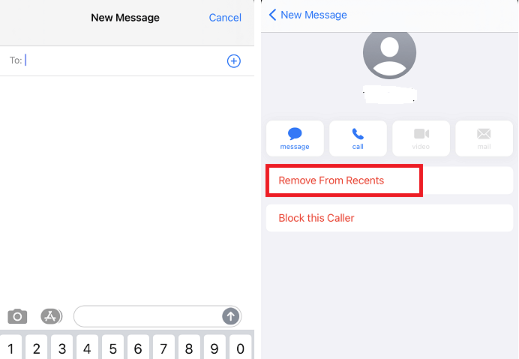
Passo 1. Inicie o seu iCloud conta.
Etapa 2. Escolher "Contactos” que você verá no menu principal do iCloud.
Etapa 3. Escolha qual grupo você deseja excluir.
Etapa 4. Escolher "Apagar".
Passo #5. Você então tem que confirmar sua ação tocando em “Apagar" mais uma vez.

Passo 1. Na tela inicial, você deve deslizar para cima a partir da parte inferior da tela e pausar quando estiver no meio da tela. Você precisa esperar até ver os cartões de aplicativos.
Passo 2. Deslize para cima cada um dos cartões de aplicativos que você verá para deixá-los fora da tela.
Passo 1. Nas suas "Início”, toque no botão Home duas vezes.
Passo 2. Para ver a lista dos aplicativos recentes que você usou, deslize a tela para a esquerda ou para a direita.
Etapa 3. Você precisa segurar cada um dos aplicativos, deslizar para cima e depois sair da tela.

Passo 1. Toque "Configurações".
Passo 2. Selecione “Geral".
Passo #3. Clique em “Limpar".
Passo 4. Selecione “Redefinir o dicionário do teclado".

Passo 1. No "Início” do seu dispositivo, toque em “Atalhos".
Passo #2. Clique em “Editar” que você verá na parte superior esquerda da tela.
Etapa 3. Escolha qual atalho específico você deseja excluir ou remover.
Passo 4. Toque no ícone de lixeira para continuar.
Passo 5. Toque "Excluir atalho” para poder confirmar a exclusão.
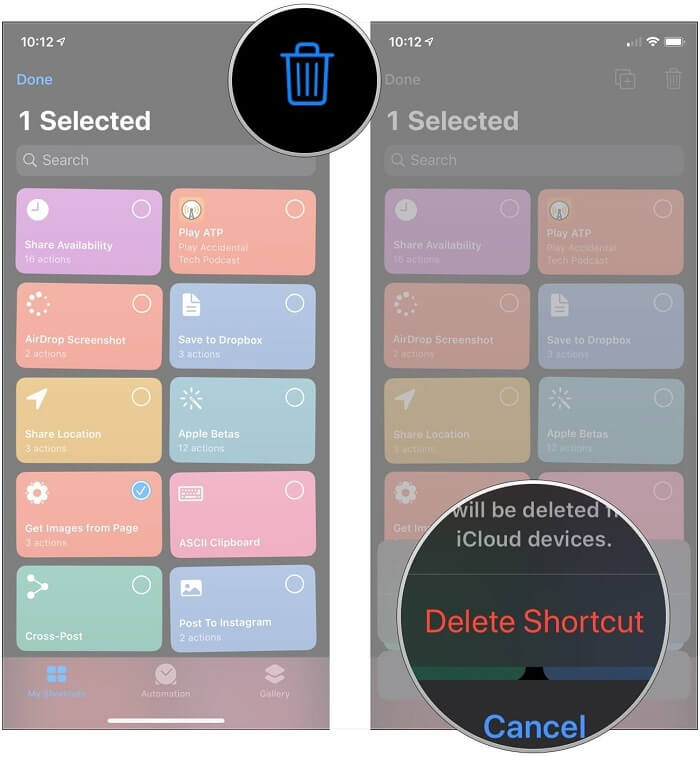
Passo 1. Você tem que iniciar o "Telefone”No seu dispositivo.
Passo 2. Toque “Recentes".
Etapa 3. Escolher "Editar".
Passo 4. Toque "Limpar".
Etapa 5. Escolher "Limpar todos os recentes".
Todos os métodos acima discutidos acima são algumas das maneiras de excluir recentes no iPhone. Eles são todos muito fáceis de seguir, e você pode excluir ou remover rapidamente todos os recentes armazenados em seu dispositivo para liberar algum espaço e também proteger seus dados do uso indesejado e ilegal de outros .
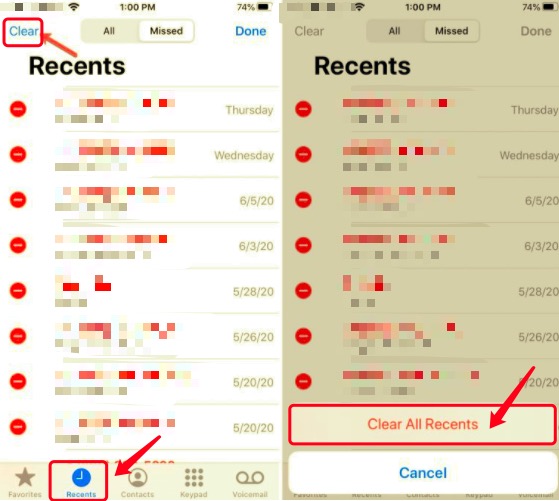
Existem várias maneiras de excluir arquivos recentes no iPhone, isso dependerá apenas do tipo de arquivo do qual você deseja se livrar. Nesta parte do artigo, discutiremos uma ferramenta que pode fazer praticamente tudo o que discutimos acima de maneira eficiente e surpreendente. É uma ferramenta de terceiros que é chamada de Limpador de iPhone FoneDog.
Download grátis Download grátis
Ele tem muitos recursos, como o "Apagar todos os dados” que pode excluir todos os dados presentes no seu iPhone instantaneamente. Também pode ajudá-lo a economizar tempo e esforço, caso você tenha muito tempo a perder e também queira selecionar cuidadosamente os arquivos que deseja excluir, também pode usar este. Também pode ser usado para transferir arquivos, restaurar arquivos e até criar um backup dos arquivos que você possui no seu dispositivo.
Agora, vamos começar a descobrir como usar o FoneDog iPhone Cleaner como uma ferramenta para excluir recentes no iPhone.

As pessoas também leram4 métodos sobre como recuperar fotos excluídas recentementeSeu guia de 2022 sobre como excluir permanentemente fotos do iPhone
Saber como excluir recentes no iPhone é uma maneira de poder economize parte da capacidade de armazenamento do seu iPhone. Com isso, você pode instalar e armazenar outros aplicativos ou arquivos que possa precisar no futuro ou que sejam mais úteis para você. Além disso, se você tiver ideia suficiente sobre como excluir recentes no iPhone, poderá proteger seus dados e privacidade, bem como as informações de outras pessoas envolvidas em seus recentes.
Esperamos que possamos ajudá-lo a descobrir o que você deve fazer caso sinta a necessidade de excluir alguns logs, para manter seu telefone saudável e também manter sua sanidade.
Deixe um comentário
Comentário
iPhone Cleaner
Libere facilmente o armazenamento e acelere seu iPhone
Download grátis Download grátisArtigos Quentes
/
INTERESSANTEMAÇANTE
/
SIMPLESDIFÍCIL
Obrigada! Aqui estão suas escolhas:
Excelente
Classificação: 4.5 / 5 (com base em 87 classificações)